Како омогућити пријаву покретања у Виндовс 10
Могуће је омогућити евиденцију покретања у Виндовс 10. Дневник покретања је посебна текстуална датотека која садржи листу учитаних и неучитаних драјвера током процеса покретања. Може бити од помоћи када решавате проблеме са покретањем. Ево како се то може урадити.
Реклама
Омогућавање евиденције покретања омогућиће вам да анализирате унутрашње елементе процеса покретања на вашем Виндовс 10 рачунару. Евиденција покретања је ускладиштена у датотеци Ц:\Виндовс\нтбтлог.ткт и може се отворити помоћу ваше омиљене апликације за уређивање текста као што је Нотепад.

Постоје два начина да омогућите или онемогућите ову функцију. Први метод је мсцонфиг, ГУИ алат који се може користити за конфигурисање различитих опција покретања оперативног система. Други је алатка за конзолу, бцдедит.еке. У овом чланку ћемо размотрити обе методе.
Функција евиденције покретања је подразумевано онемогућена. Да бисте то омогућили, морате бити пријављен као администратор.
Да бисте омогућили евиденцију покретања система Виндовс 10, урадите следеће.
- Притисните Победити + Р тастере заједно на тастатури и куцајте мсцонфиг у пољу Рун. Притисните ентер.

- Потврдите УАЦ упит ако се појави и идите на картицу за покретање.

- Тамо омогућите опцију Дневник покретања под Опције покретања група.
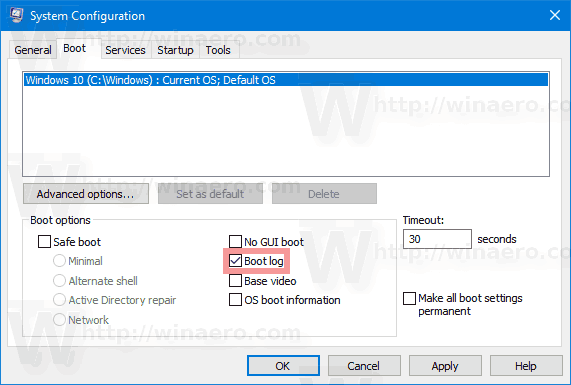
- Можда ће вам бити затражено да поново покренете Виндовс 10. Ако кликнете на Поново покренути, оперативни систем ће бити поново покренут.
 Можете безбедно да одложите ову радњу ако имате отворене недовршене задатке.
Можете безбедно да одложите ову радњу ако имате отворене недовршене задатке.
Како омогућити евиденцију покретања помоћу Бцдедит.еке
Исто се може урадити са уграђеним услужним програмом за конзолу бцдедит.еке. Ево како.
- Отворите ан повишени командни редак.
- Откуцајте или копирајте и залепите следеће:
бцдедит
Када притиснете тастер Ентер, алатка ће приказати све инсталиране оперативне системе и њихове записе о покретању. Морате да забележите идентификатор оперативног система за који желите да омогућите евиденцију покретања. Погледајте следећи снимак екрана:

За тренутно покренуту инстанцу, идентификатор {цуррент} се може користити за брзу референцу.
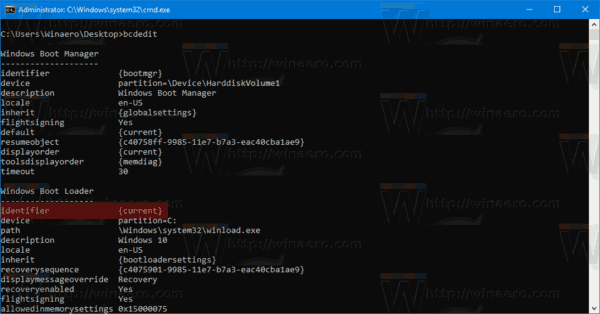
- Да бисте омогућили евиденцију покретања, покрените команду
бцдедит /сет {ИДЕНТИФИЕР} дневник покретања ДаЗамените {ИДЕНТИФИЕР} стварном вредношћу коју сте забележили, нпр. {Тренутни}.
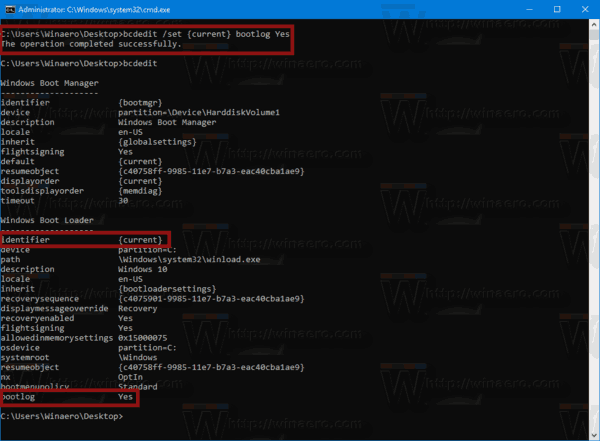
- Да бисте онемогућили евиденцију покретања, покрените команду
бцдедит /сет {ИДЕНТИФИЕР} дневник покретања брОво ће онемогућити функцију дневника покретања, што је подразумевана опција.
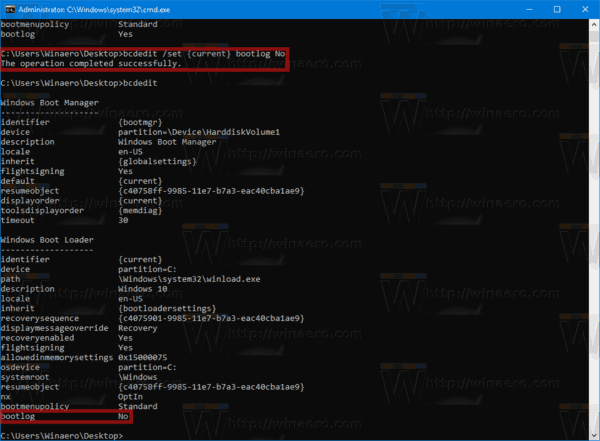
То је то.

